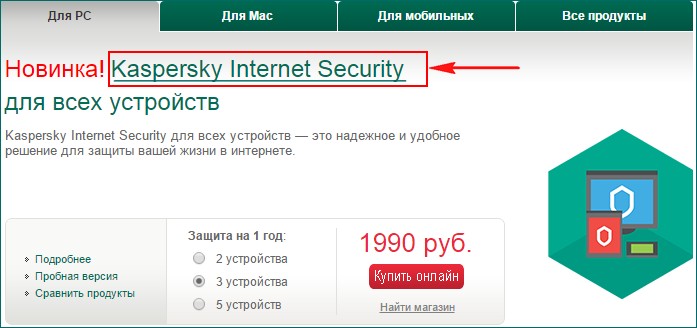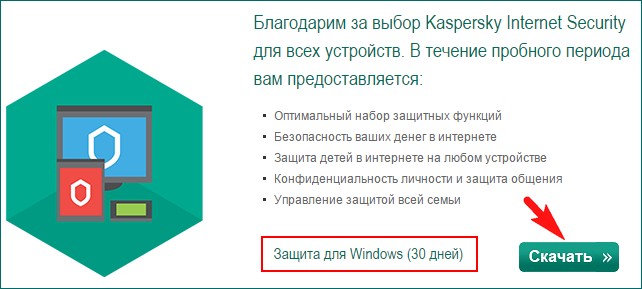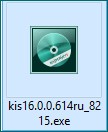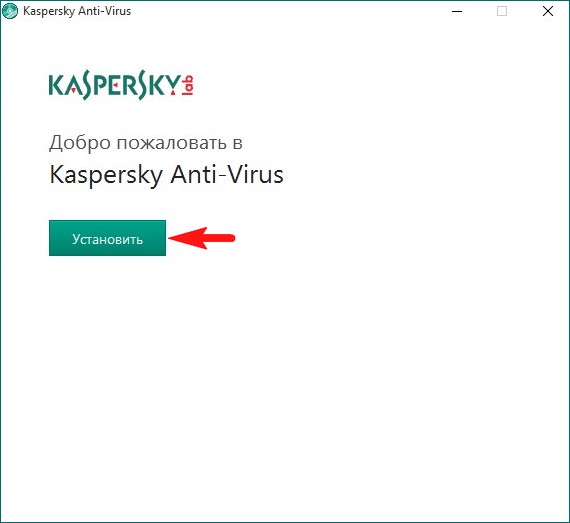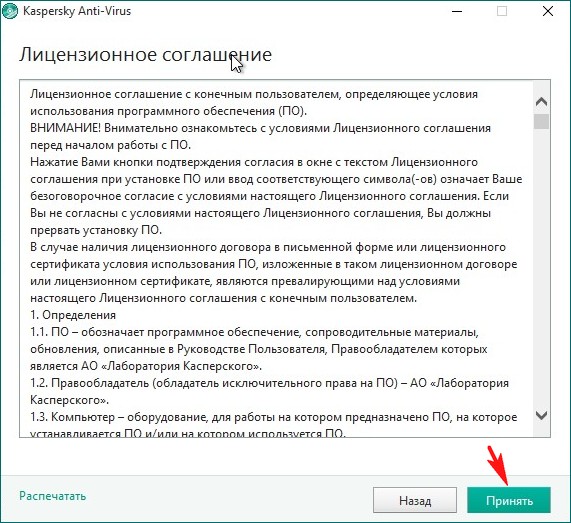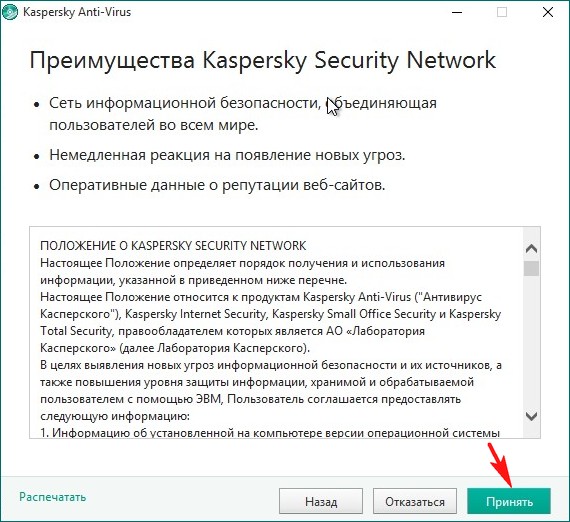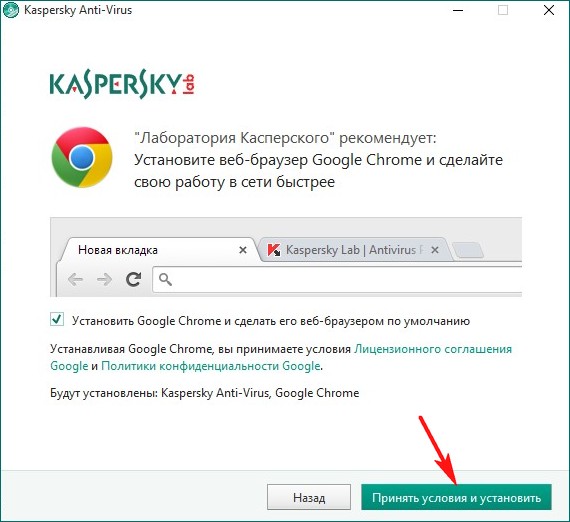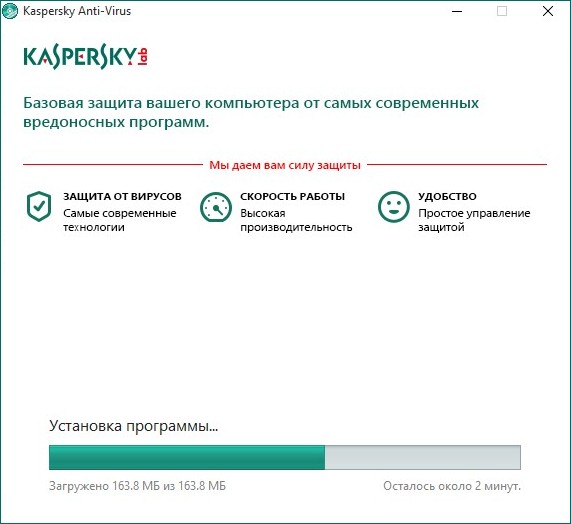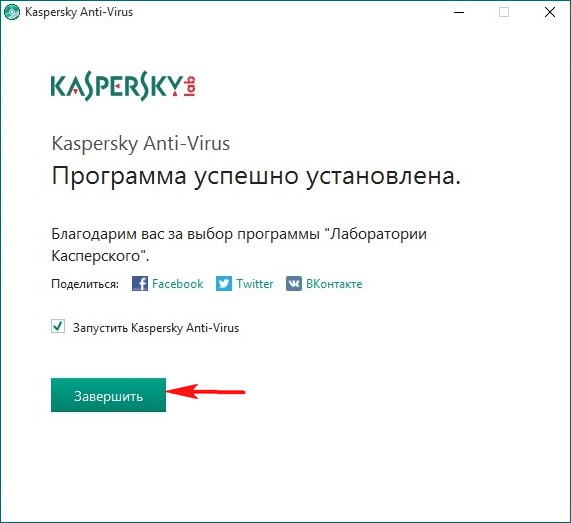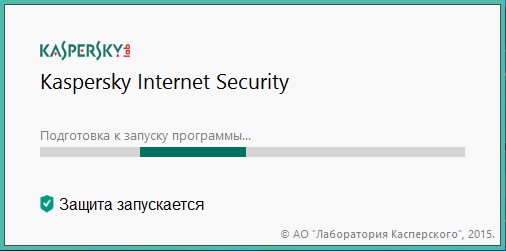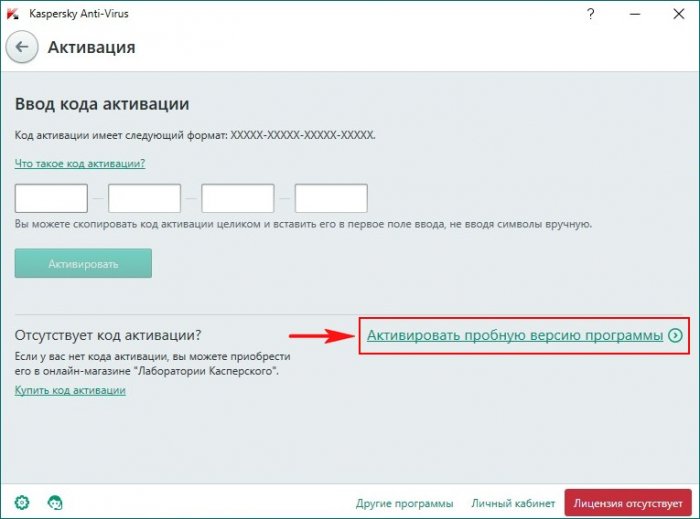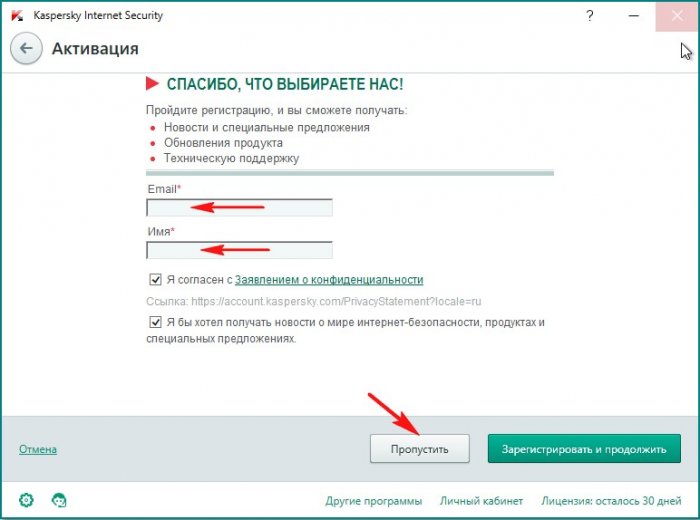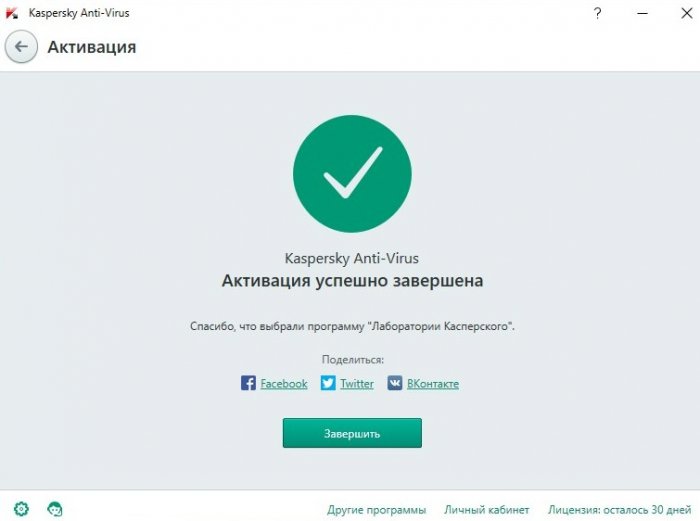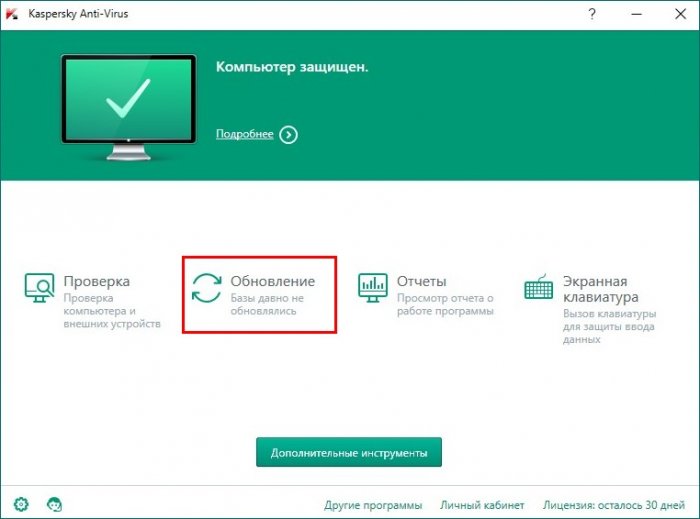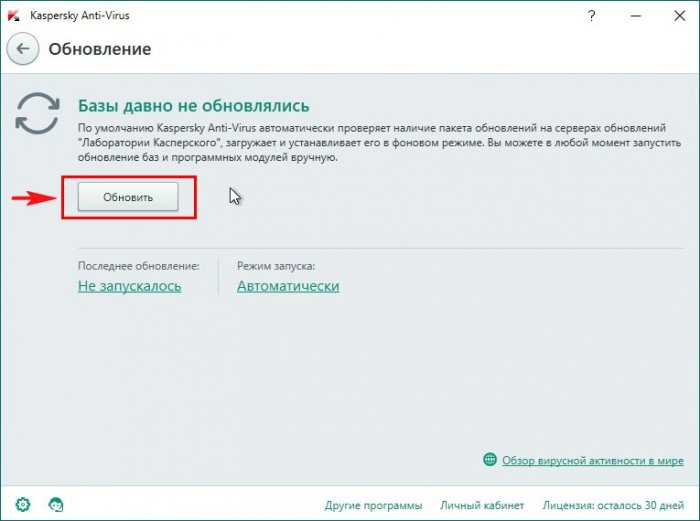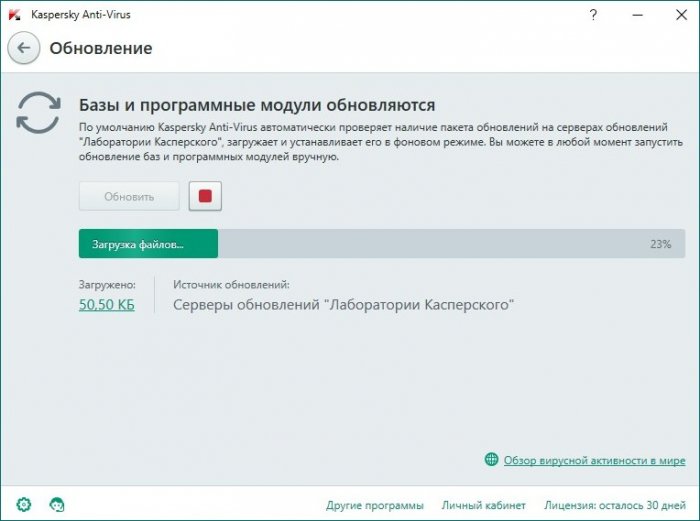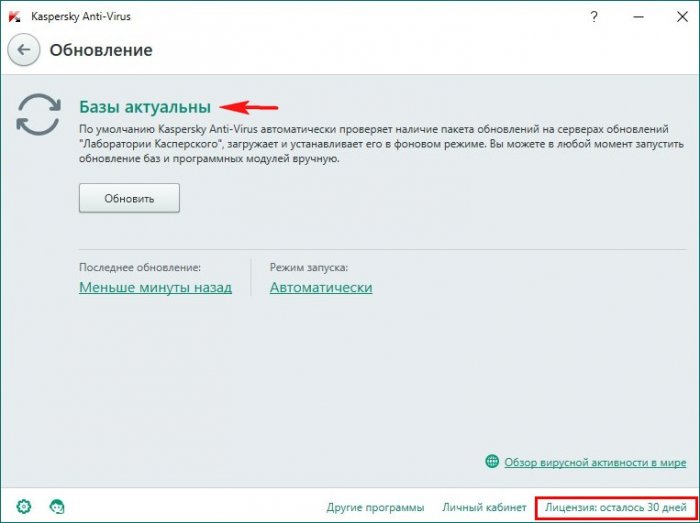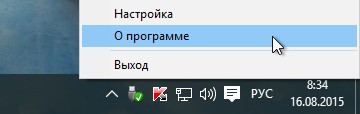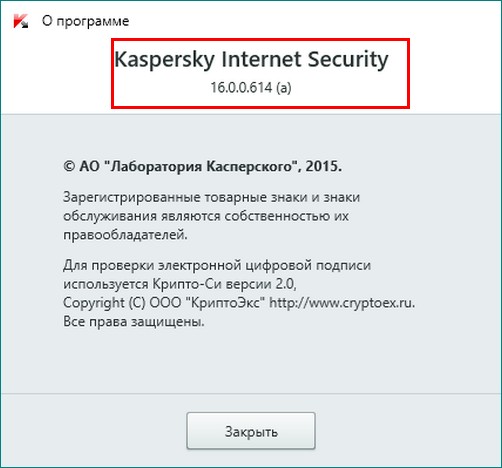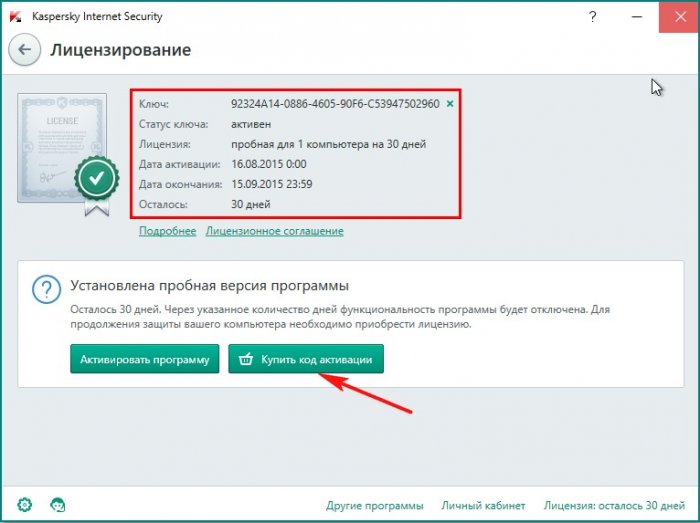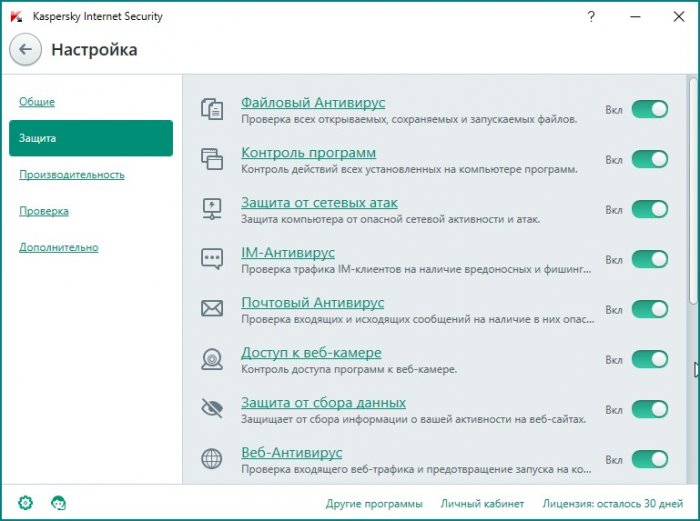Всем привет! Сегодня разберем, какой Касперский лучше, какую стоит выбрать версию для дома и почему. Также, в чем разница между версиями и насколько она принципиальна. О том, что такое антивирусная программа, как она работает и для чего нужна, можно почитать здесь.
В этой статье разберем именно антивирусы и попробуем определить, какой из них лучше всего удовлетворяет запросы среднестатистического пользователя ПК. Прочее ПО от Лаборатории Касперского затрагивать не будем.
Неважно, какую версию ОС вы используете: как для Windows 10, так и Виндовс 7 или 8.1 принципы работы и эффективность антивирусной программы не меняются.
Kaspersky Security Cloud Free
Так теперь называется доработанная версия бесплатного антивируса Касперский Фри. В функционале прототипа присутствовала только базовая защита от самых распространенных типов угроз, а также от подозрительных сайтов.
Установить на компьютер старую версию уже невозможно: даже если где-то на варезнике вы и найдете инсталлятор и скачаете его, после обновления это будет все равно Security Cloud Free.
Для ПК, с помощью которого вы только серфите интернет или смотрите фильмы онлайн, такого уровня защиты вполне достаточно.
В премиальной версии этой программы добавлены модуль для защиты от слежения за действиями пользователя в сети, инструмент для безопасных платежей с сканер для домашней беспроводной сети. Из прочих функций следует отметить:
- Безопасное соединение, которое активируется автоматически при подключении к общественным сетям;
- Менеджер паролей;
- Анализ учетных записей на возможность утечки данных и рекомендации по устранению дыр в безопасности;
- Инструменты для очистки и оптимизации операционной системы.
Также доступна «семейная» версия, в которую встроены защита детей от нежелательного контента и функция родительского контроля.
Kaspersky Anti-Virus
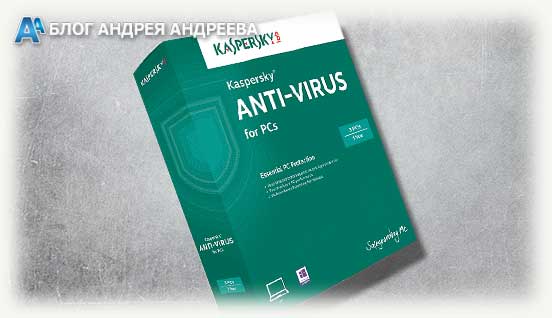
Kaspersky Internet Security
Приложение, которое надежно защищает активных пользователей интернета. Кроме базовой защиты от всех известных видов вирусов, обеспечивает следующее:
- Блокирует нежелательные звонки, спам в мессенджерах и отслеживание пользователя с помощью геолокации;
- Встроенный браузер для безопасного серфинга;
- Защищает как ПК, так и гаджеты на Андроиде и iOS — смартфоны и планшеты.
Лицензия действует 1 год для 2, 3 или 5 девайсов. Есть функция автоматической продления лицензии при истечении срока действия текущей. Я пользуюсь именно этой версией, так как она мне больше всего подходит.
Kaspersky Total Security
Самый дорогой, но при этом и самый надежный антивирусный пакет от этого разработчика. Умеет все то же самое, что и Kaspersky Internet Security. 
- Модуль Safe Kids, который блокирует нежелательный контент, помогает найти устройство ребенка на карте, установить безопасную зону, которую нельзя покидать согласно установленному распорядку дня, отключает девайс в установленное время и прочее.
- Менеджер паролей, который хранит все пользовательские учетные записи.
- По запросу пользователя создает резервные копии важных файлов.
Лицензия этого приложения действует один год для 2 или 3 устройств.
Итак, что же выбрать? Если вы всерьез озабочены сетевой безопасностью, рекомендую купить Тотал или Интернет Секьюрити. Базовой защиты, которую предоставит Security Cloud Free, может оказаться недостаточно. Какой именно версии отдать предпочтение, зависит от интересующего вас функционала, который описан выше.
Впрочем, стоимость годовой подписки для одного девайса у этих версий отличается всего на 100 рублей. Не такие и большие деньги в ситуации, когда лучше все-таки «перебдеть», чем подцепить какое то вредоносное ПО.
Также советую почитать «Отключаем и если нужно удаляем встроенный антивирус в Windows 10». Подписывайтесь на меня в социальных сетях, чтобы вовремя получать уведомления о публикации новых материалов в моем блоге. До завтра!
С уважением, автор блога Андрей Андреев.
Сравнение программ «Лаборатории Касперского» для дома
Статья обновлена: 15 декабря 2022
ID: 15494
Статья относится к:
- Kaspersky Security Cloud;
- Kaspersky Internet Security;
- Kaspersky Anti-Virus;
- Kaspersky Total Security.
Все защитные решения «Лаборатории Касперского» включают в себя базовую защиту от наиболее распространенных угроз: вредоносных программ, опасных файлов, приложений и сайтов. При этом программы отличаются друг от друга набором дополнительных функций. Подробнее об этих отличиях вы можете узнать ниже.
Kaspersky Anti-Virus обеспечивает базовую защиту для компьютера. Программу можно использовать только для защиты компьютера на платформе Windows.
Kaspersky Internet Security включает в себя все функции Kaspersky Anti-Virus и обеспечивает дополнительную защиту вашего компьютера и данных. Возможна установка на устройства на Windows, macOS или Android.
Kaspersky Total Security включает в себя функции Kaspersky Internet Security и дополнительно позволяет регулярно делать резервное копирование файлов, поместить персональные данные в виртуальный сейф, защитить ваши пароли, следить за безопасностью вашего ребенка в интернете и повседневной жизни.
Kaspersky Security Cloud содержит те же функции, что Kaspersky Total Security, но дополнительно использует технологии адаптивной защиты, которые подстраиваются под ваши потребности. Возможна установка на устройства на Windows, macOS, iOS и Android.
Подробнее об отличиях Kaspersky Security Cloud и Kaspersky Total Security смотрите в статье. Чтобы узнать больше о возможностях Kaspersky Security Cloud, перейдите на сайт «Лаборатории Касперского».
Вам помогла эта страница?
Антивирусная программа – не какой-то дополнительный софт для увеличения безопасности операционной системы (ОС), а абсолютная необходимость. В противном случае Windows быстро обрастает зараженными файлами, которые распространяют вирусы на другие секторы работы ОС. Одним из распространенных и эффективных решений по обеспечению цифровой безопасности являются продукты от лаборатории Касперского. Вот только не все пользователи могут даже поставить себе антивирус. Почему не устанавливается Kaspersky на Windows 10 и о способах исправления поговорим в данном материале.
Какой Касперский лучше для Windows 10?
В ассортименте Kaspersky есть несколько продуктов:
- Kaspersky Security Cloud – комплексная система защиты, которая может с помощью одного ключа устанавливаться на 20 различных устройств.
- Kaspersky Internet Security (KIS) – средство защиты домашних компьютеров и смартфонов в режиме реального времени с технологией интернет фильтрации.
- Kaspersky Anti-Virus – базовая антивирусная защита от троянов, шпионов, рекламных вирусов и большинства остальных опасных программ. Это более старая версия KIS.
- Kaspersky Small Office Security – продукт для небольших компаний с числом устройств до 25 штук. Его основное назначение – защита файловых серверов.
- Kaspersky Free – бесплатная программа с ограниченным набором возможностей. В ней есть масса модулей, но часть из них уже доступны в премиум-версии.
Пусть каждый выбирает продукт для себя, но наиболее популярным и востребованным является KIS.
Как установить Kaspersky на Windows 10?
Чтобы правильно инсталлировать антивирусную защиту, рекомендуем следовать инструкции:
- Открываем «Панель управления» через клик правой кнопкой мыши (ПКМ) по Пуску.
- Идем в раздел «Брандмауэр Windows».
- Нажимаем на опцию меню «Включение и отключение брандмауэра Windows».
- Устанавливаем параметры «Отключить».
- Нажимаем Win + i и переходим в раздел «Обновление и безопасность».
- На странице «Защитник Windows» устанавливаем тумблер в положение «Выкл.».
- Скачиваем антивирус Kaspersky, вот ссылка на Free-версию.
- Запускаем файл, соглашаемся с условиями использования и ждем завершение установки.
- Перезагружаем компьютер.
Почему Касперский не устанавливается на Windows 10?
Порой не устанавливается Касперский на Windows 10 и тому может предшествовать ряд различных причин: от системного сбоя до блокировки файла другой защитой системы.
Почему не могу установить антивирус на Windows 10:
- Предыдущий Касперский был не полностью удален с системы.
- ОС заражена вирусами. Они могут блокировать инсталляцию отдельных или всех программ.
- Компьютер не перезагружен после установки.
- Проблемный установщик.
- Не установлено необходимое обновление Windows.
- Неполадки с системными файлами.
Рекомендации по устранению сбоя
Не ставится Касперский на Windows 10? Не страшно, мы поможем преодолеть эту трудность.
Пошаговая инструкция:
- Перезагружаем компьютер. Если не запускается Касперский на Windows 10 или блокируется его установка обязательно нужно перезапустить операционную систему.
- Проверяем, что на ПК установлено обновление KB3074683. Для этого нажимаем ПКМ по Пуску и выбираем «Программы и компоненты». Теперь переходим в раздел «Просмотр установленных обновлений.
- Полностью удаляем старую версию Касперского. Для этого есть специальный софт Kavremover, его можем загрузить с официального сайта. После запуска выбираем антивирус, вводим капчу и нажимаем на кнопку «Удалить».
- Загружаем с веб-портала Kaspesky новый дистрибутив. Если пытались установить со старого файла или установщик загружен не полностью, следует его заменить.
- Удаляем из системы вирусы. Для этого можем воспользоваться антивирусным сканером. Нам подойдет Dr. Web или подобный софт. Сканируем с его помощью Windows и удаляем все вирусы.
- Восстанавливаем системные файлы операционной системы. После проблем с вирусами или компонентами Windows, следует воспользоваться утилитой, которая устранит все повреждения файлов, которые важны для работоспособности ОС. Для этого нажимаем ПКМ по Пуску и выбираем «Командная строка (администратор)». Вводим в консоль sfc /scannow.
Мы поведали об основных продуктах от лаборатории Kaspersky, разобрались с правильной установкой софта и даже показали способы устранить проблемы при инсталляции. Сейчас Касперский должен установиться и работать без любых проблем.

Андрей
Остались вопросы по теме?
Задать вопрос
21.02.2021
Как выбрать лучший антивирус Лаборатории Касперского для защиты Ваших домашних и рабочих ПК и серверов
Если вы задавались вопросами:
- Почему у «Лаборатории Касперского» так много решений?
- В чем отличия каждого из них?
- Какое подойдет именно мне?
Непростые вопросы, но с ответом мы поможем.
У домашних и корпоративных пользователей разные требования к безопасности. Рассказываем и показываем, что и как защитит вас от внешних киберугроз.
Kaspersky Endpoint Security для бизнеса Стандартный

|
Решение разработано для защиты среднего бизнеса.Лицензионная защита дает право пользователю пользоваться продуктом только на Рабочих Станциях, Файловых Серверах, и Смартфонах. Общее число защищаемых устройств не должно превышать количество купленных лицензий. |
- Обеспечивает охрану от новейших видов угроз, в том числе от криптомайнеров;
- Блокировка атак на всех узлах сети;
- Включает в себя гибкие инструменты контроля;
- Решение минимально нагружает систему, не влияя на ее производительность;
- Защита различных платформ – Windows, Mac, Linux, iOS и Android;
- Управление системой безопасности из единой консоли.
Особенности:
- Защита от шифровальщиков;
- Консоль единого управления;
- Облачная сеть кибербезопасности KSN.
KSN позволяет пользователю получить:
- Дополнительный уровень защиты;
- Мгновенные данные о репутации программ;
- Мгновенные данные о репутации посещаемых сайтов;
- Незамедлительную реакцию на появление новых угроз.
Купить Kaspersky Endpoint Security для бизнеса – Стандартный со скидкой 10%
Kaspersky Endpoint Security для бизнеса Расширенный

|
Комплексное решение для защиты крупного бизнеса. Функционал KES для бизнеса Расширенный включает в себя функции KES для бизнеса Стандартного, а также ряд ключевых функций: |
- Адаптивный контроль аномалий;
- Постоянно обновление реестра баз об угрозах;
- Усовершенствованная защита для всех типов устройств в сети;
- Предотвращение утечки конфиденциальной информации;
- Установка операционных систем и ПО;
- Удобное управление системой безопасности из единой веб-консоли.
Помимо защиты Рабочих Станций, Серверов и Мобильных Устройств в решение интегрированы инструменты патч-менеджмента и встроенные функции шифрования, предотвращающие утечку корпоративной информации.
Купить Kaspersky Endpoint Security для бизнеса – Расширенный со скидкой 10%
Kaspersky Total Security для бизнеса
Продукт заработан для крупных компаний, которым требуется защита и контроль не только рабочих станций, но и других устройств внутри сети. В составе решения включены все возможности и особенности семейства продуктов Kaspersky Security для бизнеса, дополнительно продукт обеспечивает охрану почтовых серверов, интернет-шлюзов и платформ совместной работы.
Особенности решения:
- Единая консоль управления;
- Защита нового поколения для отражения всех типов угроз;
- Гибкая настройка защиты существующих и новых систем;
- Контроль из защита всех устройств в сети;
- Шифрование данных для предотвращения утечки данных;
- Предупреждение о уязвимостях в сети и их устранение;
- Соответствие нормативным требованиям;
- Защита почтовых серверов и интернет-шлюзов.
Лицензионная защита дает право использовать продукт только для защиты Рабочих Станций, Файловых Серверов, Смартфонов, Почтовых Серверов и Интернет-Шлюзов. Общее число защищаемых конечных устройств не должно превышать количество приобретенных лицензий. Сумма защищаемых Почтовых Адресов на Почтовом Сервере не должно превышать 150% от общего числа приобретенных лицензий. Общее количество лицензий для Рабочих Станций и Серверов, использующих защищаемый Интернет-Шлюз, не должно превышать 110% от общего числа купленных лицензий.
Купить Kaspersky Total Security для бизнеса со скидкой 10%
Kaspersky Small Office Security
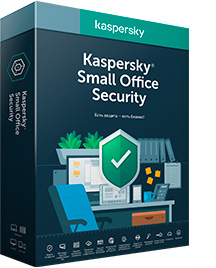
|
Комплексная защита для малого бизнеса. Решение защищает до 24 устройств. Обеспечивает надежную защиту бизнеса и не требует от вас специальных навыков IT. |
- Защита от программ-вымогателей;
- Защита от интернет-мошенников;
- Безопасность учетных записей.
Защита файловых серверов Windows от программ-вымогателей. Мониторинг активности обнаружит и заблокирует вредоносные действия, а также позволит их отменить. Антивирусное решение автоматически отслеживает обновления для установленных приложений и помогает удалить неиспользуемые данные.
Решение имеет в своем составе технологии создания резервных копий и функции шифрования, которые защищают важные данные от кражи и взлома. Защищенное паролем хранилище обеспечит дополнительную безопасность Ваших данных.
Блокирование вредоносных сайтов от попыток кражи бизнес-данных и взлома корпоративной сети. Фильтрация спам писем, опасных вложений. Выявление и удаление подозрительных расширений для браузера.
Купить Kaspersky Small Office Security
Kaspersky Endpoint Security Cloud
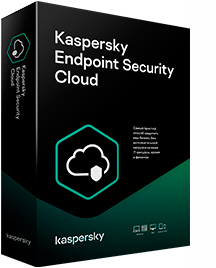
|
Kaspersky Endpoint Security Cloud предназначен для компаний малого и среднего бизнеса, решение обеспечивает максимальную защиту от всех видов известных угроз, а благодаря облачному обновлению общего реестра угроз, Cloud узнает о всех новых видах атаках на пользователей. |
Лицензионная защита предназначена для работы на Рабочих Станциях Windows и Mac, Файловых Серверах и Смартфонах, и Планшетов iOS и Android. Решение не требует развертывания в офисе. Облачное решение управляется через веб-браузер и всегда доступно на cloud.kaspersky.com
Особенности:
• Оперативная защита. Решение использует профиль безопасности, которой автоматически применяется к каждому подключенному устройству в сети;
• Защита от веб-угроз. Фильтрует и предупреждает о фишинговых, и вредоносных сайтах;
• Контроль приложений и функций. Ограничивает запуск непроверенных приложений;
• Анти-Вор. Благодаря функции Анти-Вор, обеспечивается контроль утерянного устройства. Администратор может отследить его местоположение и удалить всю информацию.
Купить Kaspersky Endpoint Security Cloud со скидкой 10%
Kaspersky Internet Security
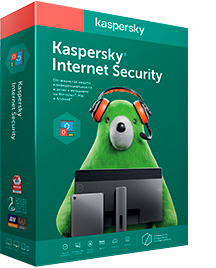
|
Продукт чаще всего используется для установки на домашние компьютеры, но его использование для нужд организации не запрещено. Лицензионная защита от опасного ПО, слежки через веб-камеру, кражи персональных данных и других угроз из интернета. Предназначен для работы на компьютерах Windows, Mac и мобильных устройствах Android. |
- Блокирует шифровальщики, вирусы и другие угрозы;
- Комплексная защита без нагрузки на систему;
- Легкая установка, простота в использовании;
- Блокировка шпионских программ при отслеживании Ваших звонков, сообщений и данных о геолокации. Лицензионная защита позволяет заблокировать, найти на карте потерянное устройства и сбросить его настройки;
- Запускает безопасный браузер для защиты онлайн-транзакций на стационарных компьютерах.
Купить Kaspersky Internet Security
Kaspersky Total Security
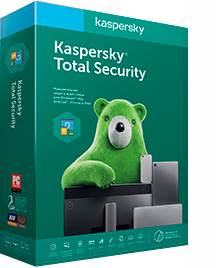
|
В лицензионную защиту Kaspersky Total Security для домашнего пользования интегрированы дополнительные функции защиты и контроля, которых нет в составе Kaspersky Internet Security. Антивирусная лицензия Total Security позволяет: |
- Блокировать нежелательный контент на устройствах ребенка;
- Осуществлять поиск устройства на карте;
- Управлять, безопасно хранить и синхронизировать логины и пароли на всех устройствах;
- Создавать резервные копии файлов, фотографий и музыки на ПК.
Купить Kaspersky Total Security
Купить или продлить любую лицензионную защиту Kaspersky Security для бизнеса или дома можно на нашем сайте. Для каждого покупателя действуют скидки и акции на корпоративные лицензии. Действуют специальные цены для научных, медицинских и образовательных учреждений. Доставка лицензии и бухгалтерских документов осуществляется по электронной почте в течение двух часов. Подберите выгодное решение для защиты при помощи онлайн-расчета цен и профессионального консультирования.
Вы можете получить консультацию по данному решению у наших менеджеров
Возврат к списку
Антивирус Касперского для Windows 10
Наши отмеченные наградами технологии безопасности обеспечивают лучшая защита для Windows 10 от новейших угроз… и все это без замедления.
Действительно ли мне нужен антивирус для Windows 10?
Нужен ли Windows 10 антивирус? Хотя Windows 10 имеет встроенную антивирусную защиту в виде Защитника Windows, для нее по-прежнему требуется дополнительное программное обеспечение. Защитник для конечной точки или сторонний антивирус.
Защитник Windows 10 лучше Касперского?
Вердикт. Основное отличие в том, что Kaspersky предлагает лучшую защиту от вредоносных программ, чем Защитник Windows — без нагрузки на производительность системы. Kaspersky предлагает бесплатный антивирус, а также несколько продуктов премиум-класса по разным ценам, тогда как Защитник Windows полностью бесплатен.
Какой лучший антивирус для Windows 10?
Компания лучший антивирус для Windows 10 вы можете купить
- Kaspersky Антивирусы, лучший защита, с небольшими изысками. …
- Bitdefender Антивирус Плюс. Очень хорошо защита с множеством полезных дополнений. …
- Нортон AntiVirus Плюс. Для тех, кто заслуживает самого лучший, …
- ESET NOD32 Антивирус, …
- McAfee AntiVirus Плюс. …
- Trend Micro Antivirus + Безопасность.
Что лучше McAfee или Kaspersky?
Защита от вредоносных программ: при независимом тестировании Kaspersky получил более высокие оценки, чем McAfee, продемонстрировав отличные возможности защиты от вредоносных программ. 3. Влияние на производительность системы. И McAfee, и Kaspersky получили отличные оценки по результатам независимой оценки производительности.
Могу ли я установить Kaspersky на Windows 10?
Вы можете установить Kaspersky Endpoint Security 10 для Windows: в местном масштабе. На компьютере пользователя: с помощью мастера установки.
Достаточно ли хорош Защитник Windows 2020?
Краткий ответ: Да… по мере. Microsoft Defender достаточно хорош, чтобы защитить ваш компьютер от вредоносных программ на общем уровне, и в последнее время он значительно улучшил свой антивирусный движок.
Защитник Windows так же хорош, как Norton?
Norton 360 лучше Защитника Windows во всех отношениях — он имеет более высокий уровень обнаружения вредоносных программ, лучшую защиту интернет-безопасности, больше дополнительных функций и покрытие для большего числа платформ. … Norton 360 включает: Более надежную защиту от фишинга. Более полный родительский контроль.
Могут ли Защитник Windows и Kaspersky работать вместе?
Можно ли одновременно запускать Защитник Windows и Kaspersky? и да и нет. Когда вы устанавливаете Kaspersky (или любой другой антивирус), он должен зарегистрироваться в Защитнике Windows, а Защитник должен отключить собственную защиту от вирусов и вместо этого должен отображать статус Kaspersky.
Касперский тормозит компьютер?
Было обнаружено, что Kaspersky снижает производительность вашего компьютера.. Он очень узнаваем, и вы даже можете определить, используете ли вы компьютерную систему, защищенную Kaspersky. Чтобы этого не произошло, вам необходимо отключить встроенные настройки программы.
Могут ли Kaspersky и Защитник Windows работать вместе?
У вас не должно быть возможности запускать оба сразу. Защитник предназначен для автоматического отключения при обнаружении другого антивируса. Это может означать, что Kaspersky установлен неправильно или поврежден. Попробуйте переустановить Kaspersky или удалить его — на ваш выбор.
Содержание
- Kaspersky Internet Security и Microsoft Defender – лучшие антивирусы для Windows 10
- Общая информация
- Тестируемые антивирусы
- Результаты тестирования
- Подробная информация о защите
- Ложные срабатывания
- Итоги тестирования
- Kaspersky Internet Security и еще 8 лучших антивирусов для Windows 10
- Общая информация
- Тестируемые антивирусы
- Результаты тестирования
- Подробная информация о защите
- Ложные срабатывания
- Итоги тестирования
- Награды в тестировании: Лучшие антивирусы для Windows 10
- AV-Comparatives 2022: Лучшие антивирусы для Windows 10
- Введение
- Тестируемые антивирусы
- Методология
- Уровни обнаружения в режимах онлайн и оффлайн
- Обнаружение или Защита
- Обозначения в таблице
- Обозначения на графике
- Результаты (таблица)
- Ложные срабатывания
- Тест на защиту от вредоносных программ
- Уровень наград в тестировании
- AV-Test 2022: Лучшие антивирусы для Windows 10
- Как тестирует AV-TEST
- Защита (Protection)
- Производительность (Performance)
- Юзабилити (Usability)
- График тестирования
- Тестируемые антивирусы
- Лучшие антивирусы для Windows 10
- Февраль 2022
- Результаты тестирования
- Апрель 2022
- Результаты тестирования
- Июнь 2022
- Результаты тестирования
- Август 2022
- Результаты тестирования
Kaspersky Internet Security и Microsoft Defender – лучшие антивирусы для Windows 10
Лаборатория SE Labs в апреле-июне 2020 года протестировала популярные антивирусы для оценки эффективности защиты от распространенных веб-угроз и целевых атак в режиме реальных условий использования на платформе Windows 10 64-bit.
Каждый антивирус (комплексные и бесплатные решения) проверялся с идентичным набором угроз (общее количество – 100), которые представляли собой сочетание таргетированных (целевых) атак на базе известных эксплойтов и веб-угрозы, распространенные в Интернете на момент проведения тестов.
Результаты показывают, как эффективно антивирусы противостояли данным угрозам в режиме реального времени.
Подробнее ознакомиться с методикой динамического тестирования, проводимого лабораторией SE Labs (Simon Edwards Labs), вы можете на этой странице. В данном отчете мы приводим общие результаты испытаний, выполненных во втором квартале 2020 года.
Общая информация
Тестируемые антивирусы
Важное правило безопасности – пользоваться актуальной версией антивируса. При подготовке к тестированию, специалисты SE Labs проверили, чтобы в испытании принимали участие самые последние версии антивирусных программ на момент тестирования. Это позволяет сделать результаты оценки максимально точными.
Используемые версии антивирусов:
Результаты тестирования
Продукты, выделенные зеленым цветом, показали наилучшую итоговую точность (рейтинг совокупной эффективности) – от 85 процентов и выше. Решения в желтой зоне продемонстрировали от 75 до 85 процентов точности. Антивирусы в красной зоне показали менее 75 процентов точности обнаружения.
Антивирусы в основном были эффективны при обработке общих угроз
Большинство антивирусов смогли обработать общие веб-угрозы, используемые злоумышленниками для атак на компьютеры под управлением Windows. Например, атаки, которые обманом заставляют пользователей запускать вредоносные программы файлы или скрипты, загружающие и запускающие вредоносные файлы. Однако, менее половины из протестированных антивирусов были полностью эффективны от данных угроз.
Таргетированные атаки были полностью заблокированы
Целевые атаки на базе эксплойтов были предотвращены во всех случаях. Это был необычно сильный результат для всех антивирусов, принимающих участие в испытании.
Ложные срабатывания – не проблема для большинства
Большинство антивирусов корректно справились с обработкой легитимных / безопасных приложений и веб-сайтов. Антивирусы McAfee и Sophos допустили по одному ложному срабатыванию.
Какие продукты были самыми эффективными?
Комплексный антивирус Kaspersky Internet Security и бесплатный антивирус Microsoft Defender показали лучшие результаты, используя комплексный подход к блокировке вредоносных ссылок и обработке эксплойтов, и корректно обработав надежные программы и веб-ресурсы.
Подробная информация о защите
Результаты, показанные на графике, подробно разделяют события обработки угроз. Вы можете наглядно видеть, сколько угроз было обнаружено и какой уровень защиты был обеспечен.
Ложные срабатывания
Рейтинг ложных срабатываний (Legitimate Software Ratings) показывает насколько точно продукты классифицируют легитимные приложение и сайты, принимая во внимание аспект взаимодействия с пользователем. В идеальном случае продукт либо не классифицирует надежное приложение, либо классифицирует его как безопасное, при этом не потревожив пользователя.
Во внимание также принимается распространенность (популярность) приложений и сайтов, используемых в данной части испытания, предусматривая серьезные наказания за неправильную обработку популярных приложений и веб-ресурсов.
Итоги тестирования
В данном тестировании для проведения атак использовались угрозы, которые нацелены как на отдельных пользователей, так и на организации. В испытаниях использовались “общедоступные” вредоносные программы, которые используются в полномасштабных хакерских атаках. Для распространения зловредов использовались стандартные способы – угрозы загружались с реальных вредоносных сайтов или доставлялись на устройства посредством электронной почты.
Все участники тестирования являются известными на рынке продуктами. Предполагалось, что они должны показать хорошие результаты в тесте. При создании тестовых угроз эксперты лаборатории SE Labs использовали общедоступные бесплатные хакерские инструменты, но не разрабатывали уникальные вредоносные образцы. Таким образом, технические причины для слабой эффективности продуктов какого-либо вендора отсутствуют. Следовательно, нет ничего удивительно в том, что антивирусные решения очень эффективно обрабатывают общедоступные угрозы. Тем не менее, более половина протестированных антивирусов не справился со 100% общедоступных угроз. Webroot SecureAnywhere AntiVirus и ZoneAlarm Free Antivirus + Firewall оказались заметно слабее конкурентов по этому показателю.
Таргетированные атаки были надежно заблокированы всеми продуктами – ни один антивирус не испытал проблем с этим типом угроз.
Kaspersky Internet Security, McAfee Internet Security, Microsoft Defender, Sophos Home Premium, Norton Security и Trend Micro Internet Security заблокировали все общедоступные и таргетированные атаки. За редким исключением (McAfee и Sophos), они также корректно обрабатывали легитимные объекты.
Бесплатные антивирусы Avast Free Antivirus, AVG AntiVirus Free Edition, Comodo Internet Security и комплексные решение F-Secure SAFE пропустили только по одной распространенной угрозе, но остановили все остальные, в том числе и таргетированные атаки. G Data Internet Security и Avira Free Security Suite пропустили три-четыре публичные угрозы, но остановили все целенаправленные атаки.
Webroot SecureAnywhere AntiVirus и ZoneAlarm Free Antivirus + Firewall пропустил 5 распространенных угроз и заблокировали все таргетированные атаки.
Источник
Kaspersky Internet Security и еще 8 лучших антивирусов для Windows 10
Лаборатория SE Labs в июле-сентябре 2020 года протестировала популярные антивирусы для оценки эффективности защиты от распространенных веб-угроз и целевых атак в режиме реальных условий использования на платформе Windows 10 64-bit.
Каждый антивирус (комплексные и бесплатные решения) проверялся с идентичным набором угроз (общее количество – 100), которые представляли собой сочетание таргетированных (целевых) атак на базе известных эксплойтов и веб-угрозы, распространенные в Интернете на момент проведения тестов.
Результаты показывают, как эффективно антивирусы противостояли данным угрозам в режиме реального времени.
Подробнее ознакомиться с методикой динамического тестирования, проводимого лабораторией SE Labs (Simon Edwards Labs), вы можете на этой странице. В данном отчете мы приводим общие результаты испытаний, выполненных в третьем квартале 2020 года.
Общая информация
Тестируемые антивирусы
Важное правило безопасности – пользоваться актуальной версией антивируса. При подготовке к тестированию, специалисты SE Labs проверили, чтобы в испытании принимали участие самые последние версии антивирусных программ на момент тестирования. Это позволяет сделать результаты оценки максимально точными.
Используемые версии антивирусов:
Результаты тестирования
Продукты, выделенные зеленым цветом, показали наилучшую итоговую точность (рейтинг совокупной эффективности) – от 85 процентов и выше. Решения в желтой зоне продемонстрировали от 75 до 85 процентов точности. Антивирусы в красной зоне показали менее 75 процентов точности обнаружения.
Антивирусы в основном были эффективны при обработке общих угроз
Большинство антивирусов смогли обработать общие веб-угрозы, используемые злоумышленниками для атак на компьютеры под управлением Windows. Например, атаки, которые обманом заставляют пользователей запускать вредоносные программы файлы или скрипты, загружающие и запускающие вредоносные файлы. Но только Kaspersky Internet Security был полностью эффективен в защите от данных угроз.
Таргетированные атаки были заблокированы в большинстве случаев
Кроме Malwarebytes Premium, все антивирусы предотвратили целевые атаки на базе эксплойтов. Это был необычно сильный результат для всех антивирусов, принимающих участие в испытании. Однако, Malwarebytes Premium пропустил более 50% таргетированных атак.
Минимальное количество ложных срабатываний
Антивирусы корректно справились с обработкой легитимных / безопасных приложений и веб-сайтов, но большинство решений допустили как минимум по одному ложному срабатыванию.
Какие продукты были самыми эффективными?
Комплексный антивирус Kaspersky Internet Security показал лучший результат, используя комплексный подход к блокировке вредоносных ссылок и обработке эксплойтов, и корректно обработав надежные программы и веб-ресурсы. Антивирусы от ESET, Avast и NortonLifeLock показали близкие к идеальному результаты.
Подробная информация о защите
Результаты, показанные на графике, подробно разделяют события обработки угроз. Вы можете наглядно видеть, сколько угроз было обнаружено и какой уровень защиты был обеспечен.
Ложные срабатывания
Рейтинг ложных срабатываний (Legitimate Software Ratings) показывает насколько точно продукты классифицируют легитимные приложение и сайты, принимая во внимание аспект взаимодействия с пользователем. В идеальном случае продукт либо не классифицирует надежное приложение, либо классифицирует его как безопасное, при этом не потревожив пользователя.
Во внимание также принимается распространенность (популярность) приложений и сайтов, используемых в данной части испытания, предусматривая серьезные наказания за неправильную обработку популярных приложений и веб-ресурсов.
Итоги тестирования
В данном тестировании для проведения атак использовались угрозы, которые нацелены как на отдельных пользователей, так и на организации. В испытаниях использовались “общедоступные” вредоносные программы, которые используются в полномасштабных хакерских атаках. Для распространения зловредов использовались стандартные способы – угрозы загружались с реальных вредоносных сайтов или доставлялись на устройства посредством электронной почты.
Все участники тестирования являются известными на рынке продуктами. Предполагалось, что они должны показать хорошие результаты в тесте. При создании тестовых угроз эксперты лаборатории SE Labs использовали общедоступные бесплатные хакерские инструменты, но не разрабатывали уникальные вредоносные образцы. Таким образом, технические причины для слабой эффективности продуктов какого-либо вендора отсутствуют. Следовательно, нет ничего удивительно в том, что антивирусные решения очень эффективно обрабатывают общедоступные угрозы. Тем не менее, один из протестированных антивирусов не справился со 100% общедоступных угроз – Malwarebytes Premium пропустил 8%.
Таргетированные атаки в большинстве были хорошо обработаны антивирусами – 10 из 14 решений безопасности заблокировали 100% данных угроз. Остальные, за исключением Malwarebytes Premium, пропустили по одной, две угрозы. Malwarebytes не смог защитить от 60% таргетированных атак.
Только Kaspersky Internet Security заблокировал все общедоступные и таргетированные атаки. Avast Free Antivirus, AVG AntiVirus Free Edition, ESET NOD32 Internet Security, Comodo Internet Security, McAfee Internet Security, NortonLifeLock Norton Security и Trend Micro Internet Security остановили 74 из 75 общедоступных угроз и, за исключением McAfee, остановили все таргетированные атаки. McAfee пропустил только одну целевую атаку.
Антивирусы в большинстве обрабатывали легитимные объекты верно, но более половины совершили какую-то ошибку. Sophos Home Premium и Malwarebytes Premium заблокировали по три легитимных приложения, в то время как NortonLifeLock совершил два ложных срабатывания. Avast, AVG, Avira, Trend Micro и F-Secure неправильно классифицировали по одному приложению.
Награды в тестировании: Лучшие антивирусы для Windows 10
Лучшие антивирусы по итогам тестирования, которые получили награду AAA:
Источник
AV-Comparatives 2022: Лучшие антивирусы для Windows 10
Введение
Тестирование на защиту от вредоносных программ (Malware Protection Test) включает выполнение вредоносных файлов в системе. В то время как в динамическом тестировании антивирусов основной вектор атак – это Интернет, в тесте на защиту от вредоносных программ векторами могут быть, например, сетевые диски, USB-накопители или сценарии, в которых вредоносная программа уже находится на диске.
Обратите внимание, что лаборатория не рекомендует покупать антивирусное решение на основе исключительно данных индивидуальных испытаний. Пользователи должны учитывать и другие факторы: стоимость, удобство использования, совместимость и поддержку. Установка пробной версии антивируса позволяет провести тестирование в режиме повседневного использования, и на основании данного опыта принять решение о приобретении.
В тестировании принимали участие преимущественно комплексные антивирусы, предназначенные в основном для домашних пользователей. Тем не менее, некоторые вендоры настояли на тестировании своих бесплатных антивирусов.
Во второй половине 2022 года тестовый набор состоял из 10,029 вредоносных образцов. Многие вредоносные экземпляры были собраны после предварительного сбора телеметрических данных с целью выявления новейших широко распространенных угроз, которые представляют серьезную опасность для пользователей. Различные варианты вредоносных программ были сгруппированы, чтобы создать сбалансированный тестовый набор (т.е. избежать чрезмерного представления одного и то же вредоносного образца в наборе). Процесс сбора образцов завершился в конце августа 2022 года.
Тестируемые антивирусы
Все антивирусы были установлены на полностью обновленную систему Microsoft Windows 10 Pro 64-bit. Все продукты были протестированы в начале сентября. Каждый антивирус получил последние обновления и был протестирован с настройками по умолчанию.
Методология
Тестирование на защиту от вредоносных программ (Malware Protection Test) оценивает способность антивирусов противостоять заражению систему вредоносными файлами до их запуска, во время исполнения и после него. При тестировании каждого антивируса использовалась единая методология. Перед выполнением, все тестовые образцы были подвергнуты проверкам по требованию, которые выполнялись при подключении к Интернету и без доступа к сети. Т.е. образцы, которые не были обнаружены во время данных проверок, были запущены в тестовой системе – при этом был организован доступ к Интернету, чтобы функции поведенческого анализа смогли полноценно работать. Если антивирус не предотвращал заражение и не отменял вредоносные изменения, внесенные конкретным вредоносным образцом, то считалось, что в данном тестовом сценарии продукт потерпел неудачу. Если антивирус спрашивал у пользователя, нужно ли разрешить запуск опасной программы или заблокировать объект, то неправильное решение приводило к заражению системы. Данный тестовый сценарий рассматривался как “User dependent”, т.е. действие над угрозой зависит от решения пользователя.
Уровни обнаружения в режимах онлайн и оффлайн
Многие тестируемые антивирусы используют облачные технологии защиты, такие как сервисы репутации или облачные сигнатуры, доступ к которым невозможен без активного подключения к Интернету. За счет выполнения сканирований по требованию в режимах онлайн ONLINE (с доступом к Интернету) и оффлайн OFFLINE (без доступа к Интернету), тест наглядно показывает зависимость каждого продукта от облачных компонентов защиты. В результате можно сделать вывод о том, насколько эффективную защиту предоставляет антивирус, если отсутствует подключение к Интернету. Лаборатория AV-Comparatives рекомендует вендорами, чьи продукты очень жестко привязаны к облачным технологиям, предупреждать пользователей о потере активного подключения, потому что данный факт может серьезно сказаться на качестве предоставляемой защиты. В данном испытании лаборатория проверяла доступность облачных сервисов, но пользователи должны иметь в виду, что далеко не всегда наличие подключения к сети означает, что облачные сервисы доступны и работают корректно.
Лаборатория опубликовала уровни обнаружения тестируемых антивирусов в режимах сканирования онлайн и оффлайн.
Обнаружение или Защита
Обозначения в таблице
Пропущенные угрозы в процентах (меньше – лучше)
Используемый тестовый набор содержал 10,029 последних / распространенных вредоносных образца за последние несколько недель / месяцев.
Нажмите на график, чтобы перейти на сайт AV-Comparatives для получения подробной информации по каждому из продуктов.
Обозначения на графике
Результаты (таблица)
| Вендоры | Блок % | Решение % | Пропуск % | Ложные |
|---|---|---|---|---|
| Avast | 99.97 | 0.03 | 2 | |
| AVG | 99.97 | 0.03 | 2 | |
| Avira | 99.98 | 0.02 | 4 | |
| Bitdefender | 99.98 | 0.02 | 9 | |
| ESET | 99.82 | 0.18 | 1 | |
| G DATA | 99.98 | 0.02 | 8 | |
| K7 | 99.9 | 0.1 | 56 | |
| Kaspersky | 99.9 | 0.1 | 2 | |
| Malwarebytes | 99.84 | 0.16 | 8 | |
| McAfee | 100 | 4 | ||
| Microsoft | 99.97 | 0.07 | 1 | |
| NortonLifeLock | 100 | 14 | ||
| Panda | 99.93 | 0.07 | 153 | |
| Total AV | 99.98 | 0.02 | 3 | |
| Total Defense | 99.98 | 0.02 | 4 | |
| Trend Micro | 98.79 | 1.21 | 3 | |
| VIPRE Advanced Security | 99.98 | 0.02 | 9 | |
| VIPRE Endpoint Security Cloud | 99.8 | 0.2 | 0 | |
| VMware | 99.8 | 0.2 | 0 |
Ложные срабатывания
Антивирус, который показывает высокий процент обнаружения угроз, но страдает от ложных срабатываний, не всегда лучше, чем антивирус, который обнаруживает меньше вредоносных файлов, но при этом генерирует меньше ложных тревог.
Тест на защиту от вредоносных программ
Тест на файловое обнаружение (File Detection Test), который проводился в последние годы, включал только этап обнаружения вредоносных файлов. Он позволял оценить способность тестируемых антивирусов обнаруживать вредоносные образцы перед запуском. Данная способность остается очень важной функцией антивирусов, которая позволяет убедиться в безопасности файла, прежде чем отправить его друзьям родственникам или коллегам по работе.
Данный тест на защиту от вредоносных программ (Malware Protection Test) учитывает не только уровни обнаружения участвующих программ, но также их защитные возможности, например, способность предотвратить вредоносные изменения в системе со стороны зловреда. В некоторых случаях антивирусная программа может не обнаружить вредоносный образец, если он находится в неактивном состоянии, но моментально идентифицирует угрозу при запуске. Кроме того, многие антивирусы используют поведенческий анализ для мониторинга и блокировки нежелательных системных изменений, которые обычно свойственны для вредоносных приложений. Данная информация дополняет результаты динамического тестирования антивирусов (Real-World Protection Test), в котором источником вредоносных программ становятся реальные общедоступные URL-адреса. В этом случае веб-фильтры и другие компоненты веб-защиты могут вступить в действие. Тест на защиту от вредоносных программ (Malware Protection Test) воспроизводит ситуацию, когда вредоносная программа поступает из локального источника, например, из локальной сети или съемного USB-устройства флеш-памяти. Оба теста предусматривают запуск вредоносных программ, которые не были идентифицированы функциями защиты, чтобы дать шанс вступить в действие “последней линии обороны”.
Одним из важных аспектов облачных механизмов обнаружения заключается в следующем: авторы вредоносных программ постоянно ищут новые способы для обхода обнаружения и механизмов защиты. Использование облачной защиты позволяет вендорам обнаруживать и классифицировать подозрительные файлы в режиме реального времени с целью защиты от новейших неизвестных видов угроз. Размещение некоторых частей механизма обнаружения в облачном пространстве усложняет авторам вредоносных программ задачу быстрой адаптации к новым правилам обнаружения.
Уровень наград в тестировании
AV-Comparatives присваивает тестируемым антивирусам рейтинговые награды, которые основываются на уровне обнаружения угроз и на уровне ложных срабатываний. Так как отчет содержит не только итоговые рейтинги, но и сами уровни обнаружения угроз, то опытные пользователи могут быть менее обеспокоены ложными срабатываниями и могут полагаться исключительно на уровень защиты.
Источник
AV-Test 2022: Лучшие антивирусы для Windows 10
В 2022 году независимая лаборатория AV-Test проведет серию тестов антивирусных решений, предназначенных для защиты домашних пользователей на платформе Windows 10 64-bit. Каждые два месяца антивирусы будут проверяться на защиту от новейших и распространенных угроз, ложные срабатывания и влияние на производительность компьютера.
Как тестирует AV-TEST
Защита (Protection)
Одна из самых важных категорий оценки, которые использует независимая лаборатория AV-TEST при тестировании антивирусов – Защита (Protection). Методика включает тесты, которые задействуют все защитные компоненты и возможности антивируса.
В данном тестировании использовалось образцы новейших угроз «нулевого дня» – вредоносные атаки, включая веб- и email-угрозы, и образцы широко распространенных вредоносных программ, обнаруженных в течение 4 недель до момента испытаний.
Производительность (Performance)
В тестировании AV-TEST с помощью параметра Производительность (Performance) оценивают влияние антивирусных решений на системное быстродействие при выполнении основных повседневных задач на компьютере.
Юзабилити (Usability)
Лаборатория AV-TEST использует критерий Юзабилити (Usability) для оценки удобства использования антивирусного решения, что представляет собой тестирование на ложные срабатывания.
График тестирования
Тестируемые антивирусы
Специалисты лаборатории для тестирования используют последние общедоступные версии антивирусов для Windows 10. Программы безопасности могут обновляться в любое время и делать запросы в облачные службы. В AV-Test сосредоточились на реалистичных тестовых сценариях и проверяют антивирусы против реальных угроз. Антивирусные решения должны продемонстрировать свои возможности, используя все компоненты и уровни защиты.
Лучшие антивирусы для Windows 10
Февраль 2022
В январе-феврале 2022 года независимая лаборатория AV-Test протестировала 21 антивирус на платформе Windows 10. В испытании использовались образцы новейших угроз «нулевого дня» (258) и репрезентативный набор распространенных угроз, выявленных за последние 4 недели (9,972).
Результаты тестирования
Обозначения на графике:
Антивирусы, показавшие самые высокие результаты в серии испытаний AV-Test – от 17,5 до 18 баллов, получают награду «TOP PRODUCT». В таблице ниже представлены лучшие антивирусы для Windows 10, которые набрали максимальные 18 баллов:
| Антивирусы | Защита | Производительность | Юзабилити | Общее |
|---|---|---|---|---|
| Avast Free AntiVirus | 6.0/6 | 6.0/6 | 6.0/6 | 18.0 |
| AVIRA Antivirus Pro | 6.0/6 | 6.0/6 | 6.0/6 | 18.0 |
| BullGuard Internet Security | 6.0/6 | 6.0/6 | 6.0/6 | 18.0 |
| ESET NOD32 Internet Security | 6.0/6 | 6.0/6 | 6.0/6 | 18.0 |
| F-Secure SAFE | 6.0/6 | 6.0/6 | 6.0/6 | 18.0 |
| G Data Internet Security | 6.0/6 | 6.0/6 | 6.0/6 | 18.0 |
| Kaspersky Internet Security | 6.0/6 | 6.0/6 | 6.0/6 | 18.0 |
| McAfee Total Protection | 6.0/6 | 6.0/6 | 6.0/6 | 18.0 |
| Microsoft Defender Antivirus | 6.0/6 | 6.0/6 | 6.0/6 | 18.0 |
| Northguard Security | 6.0/6 | 6.0/6 | 6.0/6 | 18.0 |
| Norton 360 | 6.0/6 | 6.0/6 | 6.0/6 | 18.0 |
Апрель 2022
В марте-апреле 2022 года независимая лаборатория AV-Test протестировала 21 антивирус на платформе Windows 10. В испытании использовались образцы новейших угроз «нулевого дня» (278) и репрезентативный набор распространенных угроз, выявленных за последние 4 недели (16,990).
Результаты тестирования
Обозначения на графике:
Антивирусы, показавшие самые высокие результаты в серии испытаний AV-Test – от 17,5 до 18 баллов, получают награду «TOP PRODUCT». В таблице ниже представлены лучшие антивирусы для Windows 10, которые набрали максимальные 18 баллов:
| Антивирусы | Защита | Производительность | Юзабилити | Общее |
|---|---|---|---|---|
| AhnLab V3 Internet Security | 6.0/6 | 6.0/6 | 6.0/6 | 18.0 |
| Avast Free AntiVirus | 6.0/6 | 6.0/6 | 6.0/6 | 18.0 |
| AVG Internet Security | 6.0/6 | 6.0/6 | 6.0/6 | 18.0 |
| BullGuard Internet Security | 6.0/6 | 6.0/6 | 6.0/6 | 18.0 |
| ESET NOD32 Internet Security | 6.0/6 | 6.0/6 | 6.0/6 | 18.0 |
| F-Secure SAFE | 6.0/6 | 6.0/6 | 6.0/6 | 18.0 |
| G Data Internet Security | 6.0/6 | 6.0/6 | 6.0/6 | 18.0 |
| Kaspersky Internet Security | 6.0/6 | 6.0/6 | 6.0/6 | 18.0 |
| Malwarebytes Premium | 6.0/6 | 6.0/6 | 6.0/6 | 18.0 |
| McAfee Total Protection | 6.0/6 | 6.0/6 | 6.0/6 | 18.0 |
| Microsoft Defender Antivirus | 6.0/6 | 6.0/6 | 6.0/6 | 18.0 |
| Northguard Security | 6.0/6 | 6.0/6 | 6.0/6 | 18.0 |
| Norton 360 | 6.0/6 | 6.0/6 | 6.0/6 | 18.0 |
| Protected.net Total AV | 6.0/6 | 6.0/6 | 6.0/6 | 18.0 |
Июнь 2022
В мае-июне 2022 года независимая лаборатория AV-Test протестировала 21 антивирус на платформе Windows 10. В испытании использовались образцы новейших угроз «нулевого дня» (282) и репрезентативный набор распространенных угроз, выявленных за последние 4 недели (21,262).
Результаты тестирования
Обозначения на графике:
Антивирусы, показавшие самые высокие результаты в серии испытаний AV-Test – от 17,5 до 18 баллов, получают награду «TOP PRODUCT». В таблице ниже представлены лучшие антивирусы для Windows 10, которые набрали максимальные 18 баллов:
| Антивирусы | Защита | Производительность | Юзабилити | Общее |
|---|---|---|---|---|
| AhnLab V3 Internet Security | 6.0/6 | 6.0/6 | 6.0/6 | 18.0 |
| Avast Free AntiVirus | 6.0/6 | 6.0/6 | 6.0/6 | 18.0 |
| AVG Internet Security | 6.0/6 | 6.0/6 | 6.0/6 | 18.0 |
| Kaspersky Internet Security | 6.0/6 | 6.0/6 | 6.0/6 | 18.0 |
| Microsoft Defender Antivirus | 6.0/6 | 6.0/6 | 6.0/6 | 18.0 |
| Northguard Security | 6.0/6 | 6.0/6 | 6.0/6 | 18.0 |
| Norton 360 | 6.0/6 | 6.0/6 | 6.0/6 | 18.0 |
Август 2022
В мае-июне 2022 года независимая лаборатория AV-Test протестировала 21 антивирус на платформе Windows 10. В испытании использовались образцы новейших угроз «нулевого дня» (303) и репрезентативный набор распространенных угроз, выявленных за последние 4 недели (18,402).
Результаты тестирования
Обозначения на графике:
Антивирусы, показавшие самые высокие результаты в серии испытаний AV-Test – от 17,5 до 18 баллов, получают награду «TOP PRODUCT». В таблице ниже представлены лучшие антивирусы для Windows 10, которые набрали максимальные 18 баллов:
Источник
Многие пользователи ПК, часто задаются вопросом, почему не устанавливается Касперский на Windows 10? Ответ можно получить на официальном сайте разработчиков антивируса. В новостной теме четко указано, какие версии программы совместимы с новой операционной системой. Однако, кроме знаний о подходящих версиях защитника, нужно еще и знать все тонкости правильной установки программы.
Какие версии Касперского совместимы с Windows 10?
На сайте разработчика антивируса указаны версии, предназначены для Windows 10:
- Kaspersky Anti-Virus 2017;
- Kaspersky Internet Security 2017;
- Kaspersky Total Security 2017;
- Kaspersky Small Office Security 5.0.
При этом стоит учесть, что если на ПК инсталлирован Kaspersky Internet Security или Kaspersky Anti-Virus 15.0.1.415 с патчем D или версия 15.0.1.415 с патчем С, версия 14.0.0.4651 с патчем J, версия 13.0.1.4190 с патчем M, то после обновления до Windows 10 программа уведомит вас, что нужно скачать и установить совместимую с Windows 10 версию.
ВАЖНО! Совместимая версия продукта установится на компьютер только при установленном обновлении KB3074683 для Windows 10. В противном случае появится ошибка.
После инсталляции программы файлы будут помещены в директорию: «CommonProgramFiles%AVKaspersky Internet Security». Настроить программу можно будет под свои потребности.
Подготовительный этап перед установкой антивируса Касперского
Для того, чтобы корректно установить программу Kaspersky Endpoint Security 10 для Windows 10 для защиты ПК и файловых серверов, стоит изначально отключить встроенную защиту. В противном случае, брандмауэр может заблокировать инсталляцию Касперского. Для этого стоит выполнить следующее:
- Переходим в «Панель управления» и выбираем «Брандмауэр Windows».
- Откроется новое окно. В меню слева выбираем «Включение и отключение брандмауэра».
- Далее выставляем отметки «Отключить брандмауэр Windows».
- Возможно, придется отключить встроенный защитник Windows Defender. Для этого стоит перейти в «Параметры», «Обновление и безопасность», «Защитник Windows» и отключить все активные функции.
После отключения защиты системы, антивирус Kaspersky Endpoint Security 10 для Windows 10 можно устанавливать без опасения словить ошибку.
Инсталляция защитника на Windows 10
Для того, чтобы установить Kaspersky Endpoint Security 10 для Windows 10 или другой подходящий антивирус, стоит выполнить следующее:
- Подключаем ПК или ноутбук к сети Интернет.
- Скачиваем установочный файл программы.
- Запускаем скачанный exe.файл. Жмём «Установить». Запустится Мастер-установщик. Нужно принять лицензионное соглашение.
- На следующем этапе программа предложит установку дополнительного компонента Security Network. Жмём «Отказаться» или «Принять».
- Далее снимаем отметку или оставляем, если хотим инсталлировать браузер Google Chrome.
- Запустится установка программы. Установленный защитник на Виндовс 10 нужно будет активировать. Выбираем «Попробовать пробную версию».
- Потребуется ввести логин и имя для регистрации. После подтверждения письма, которое придет на e-mail, антивирус буде активирован.
ВАЖНО! Устанавливая антивирус, стоит отключить все программы, которые имеют выход в сеть или могут повлиять на процесс инсталляции.
Почему не устанавливается Kaspersky на Windows 10?
Антивирусная программа – не какой-то дополнительный софт для увеличения безопасности операционной системы (ОС), а абсолютная необходимость. В противном случае Windows быстро обрастает зараженными файлами, которые распространяют вирусы на другие секторы работы ОС. Одним из распространенных и эффективных решений по обеспечению цифровой безопасности являются продукты от лаборатории Касперского. Вот только не все пользователи могут даже поставить себе антивирус. Почему не устанавливается Kaspersky на Windows 10 и о способах исправления поговорим в данном материале.
Какой Касперский лучше для Windows 10?
В ассортименте Kaspersky есть несколько продуктов:
- Kaspersky Security Cloud – комплексная система защиты, которая может с помощью одного ключа устанавливаться на 20 различных устройств.
- Kaspersky Internet Security (KIS) – средство защиты домашних компьютеров и смартфонов в режиме реального времени с технологией интернет фильтрации.
- Kaspersky Anti-Virus – базовая антивирусная защита от троянов, шпионов, рекламных вирусов и большинства остальных опасных программ. Это более старая версия KIS.
- Kaspersky Small Office Security – продукт для небольших компаний с числом устройств до 25 штук. Его основное назначение – защита файловых серверов.
- Kaspersky Free – бесплатная программа с ограниченным набором возможностей. В ней есть масса модулей, но часть из них уже доступны в премиум-версии.
Пусть каждый выбирает продукт для себя, но наиболее популярным и востребованным является KIS.
Как установить Kaspersky на Windows 10?
Чтобы правильно инсталлировать антивирусную защиту, рекомендуем следовать инструкции:
- Открываем «Панель управления» через клик правой кнопкой мыши (ПКМ) по Пуску.
- Идем в раздел «Брандмауэр Windows».
- Нажимаем на опцию меню «Включение и отключение брандмауэра Windows».
- Устанавливаем параметры «Отключить».
- Нажимаем Win + i и переходим в раздел «Обновление и безопасность».
- На странице «Защитник Windows» устанавливаем тумблер в положение «Выкл.».
- Скачиваем антивирус Kaspersky, вот ссылка на Free-версию.
- Запускаем файл, соглашаемся с условиями использования и ждем завершение установки.
- Перезагружаем компьютер.
Почему Касперский не устанавливается на Windows 10?
Порой не устанавливается Касперский на Windows 10 и тому может предшествовать ряд различных причин: от системного сбоя до блокировки файла другой защитой системы.
Почему не могу установить антивирус на Windows 10 :
- Предыдущий Касперский был не полностью удален с системы.
- ОС заражена вирусами. Они могут блокировать инсталляцию отдельных или всех программ.
- Компьютер не перезагружен после установки.
- Проблемный установщик.
- Не установлено необходимое обновление Windows.
- Неполадки с системными файлами.
Рекомендации по устранению сбоя
Не ставится Касперский на Windows 10 ? Не страшно, мы поможем преодолеть эту трудность.
- Перезагружаем компьютер. Если не запускается Касперский на Windows 10 или блокируется его установка обязательно нужно перезапустить операционную систему.
- Проверяем, что на ПК установлено обновление KB3074683. Для этого нажимаем ПКМ по Пуску и выбираем «Программы и компоненты». Теперь переходим в раздел «Просмотр установленных обновлений.
- Полностью удаляем старую версию Касперского. Для этого есть специальный софт Kavremover, его можем загрузить с официального сайта . После запуска выбираем антивирус, вводим капчу и нажимаем на кнопку «Удалить».
- Загружаем с веб-портала Kaspesky новый дистрибутив. Если пытались установить со старого файла или установщик загружен не полностью, следует его заменить.
- Удаляем из системы вирусы. Для этого можем воспользоваться антивирусным сканером. Нам подойдет Dr. Web или подобный софт. Сканируем с его помощью Windows и удаляем все вирусы.
- Восстанавливаем системные файлы операционной системы. После проблем с вирусами или компонентами Windows, следует воспользоваться утилитой, которая устранит все повреждения файлов, которые важны для работоспособности ОС. Для этого нажимаем ПКМ по Пуску и выбираем «Командная строка (администратор)». Вводим в консоль sfc /scannow.
Мы поведали об основных продуктах от лаборатории Kaspersky, разобрались с правильной установкой софта и даже показали способы устранить проблемы при инсталляции. Сейчас Касперский должен установиться и работать без любых проблем.
Не устанавливается Касперский (любая версия) на windows 10 pro

Главная › Установка
18.04.2021
Нажимаю на установщик (скачивал с официального сайта), он скачивает антивирус, просит перезапустить пк. Перезапускаю. Пишет что всё норм, всё установлено, но ни значков, ни запущенной программы нет, в панели удаления программ тоже нет. Именно Касперский не устанавливается, а нужен именно он. Брандмауер выключал, защитник windows отключал- не помогает. Кто знает как это можно решить?

09.04.2021
А зачем тебе именно каспермский?

09.04.2021
Так не ставь, там хорошая dcnhjtyyfz ghjuf tcnm

09.04.2021
А что дефендер не справляется

09.04.2021
А какой именно скачал, дай ссылку

09.04.2021
Касперский это вирус бродячий.

09.04.2021
Проста у тебя версия неправильноя

09.04.2021
В фоне пашет. Да и не нужен никакой AV

09.04.2021
Странно. У меня нормально встал. А в программах появился? Попробуй там по ярлыку кликнуть.
Должен в Трее появиться, рядом с часами значок «стрелочка».

09.04.2021
Лично я подзадолбался к касперу промо ключи искать или триал сбрасывать и скачал Kaspersky Free.
Но и он у меня уже давно отключен из-за их лютой ненависти друг к другу с процессом майнинга. (комп у меня майнит, а каспер с криками — Вали гниду! — убивает всё что связано с майнингом криптовалют и ему сложно объяснить что это мой майнер и я его сам запустил.
Что-то я в сторону ушёл…
За это время никакой заразы не словил. (штатная защита винды тоже выключена)
А вообще с установкой каспера у меня никогда проблем не возникало.

10.04.2021
Проверь, есть ли он в службах эти службы.
Kaspersky Anti-Virus Service 20.0
Kaspersky Volume Shadow Copy Service Bridge 20.0
Если пишет что установился, то попробуй удалить через через утилиту kavremover и по новой поставить.
Если ничего не получится, то можно попробовать установить
репак, там ещё тихая установка есть https://rsload.net/soft/security/21526-kaspersky-free.html

10.04.2021
Возможно наличие вирусного заражения
рекомендую обратится на форум https://forum.kasperskyclub.ru/forum/26-pomosch-v-udalenii-virusov/
предварительно выполнив правила https://forum.kasperskyclub.ru/index.php?showtopic=43640
(возможно потребуется дополнительная регистрация)
Решение проблем с запуском Kaspersky Antivirus в Windows 10
Kaspersky Antivirus — один из самых популярных антивирусов в русскоязычном сегменте интернета, который ежедневно устанавливают себе на компьютер десятки пользователей. Однако не у всех эта программа корректно запускается по завершении инсталляции, что может быть связано с разными причинами. Сегодня мы поговорим обо всех известных факторах, влияющих на работоспособность этого ПО, взяв за пример последнюю версию Windows 10.
Способ 1: Удаление других сторонних антивирусов
В большинстве случаев, если на ПК уже установлено какое-либо защитное программное обеспечение, Kaspersky Antivirus откажется инсталлироваться, однако иногда этот процесс все-таки оканчивается успешно, но вот при запуске не происходит ровным счетом ничего. Мы советуем проверить, имеется ли на используемом устройстве какой-то другой антивирус или его остаточные файлы. Инструкции по полной деинсталляции популярных приложений ищите в другом материале на нашем сайте, кликнув по ссылке ниже.
Способ 2: Проверка компьютера на наличие вирусов
Kaspersky Antivirus призван бороться с вирусами, однако некоторые из них, находясь на компьютере, просто мешают корректному запуску или установке данного приложения, блокируя его процессы. Это, скорее всего, произойдет и при попытке инсталлировать любое другое программное обеспечение для борьбы с угрозами, поэтому потребуется прибегнуть к более продвинутому методу истребления вирусов, чтобы после успешного их удаления ничего не помешало нормальной работе ПО. Существуют специальные средства, позволяющие сканировать ПК на наличие угроз без предварительной инсталляции в операционную систему. Детальнее о них читайте далее.
Способ 3: Проверка обновлений для Kaspersky Antivirus
Принцип данного способа заключается в ручной проверке обновлений для установленной версии Kaspersky Antivirus. Вполне возможно, что она устарела и отказывается запускаться из-за возникновения конфликтов с системными компонентами. Дополнительно процесс обновления позволит избавиться от всех поврежденных файлов и исправить существующие ошибки, если такие будут найдены. У Kaspersky существует фирменное средство по поиску апдейтов, а также присутствуют и альтернативные варианты, что написано в максимально развернутом виде в следующей инструкции.
Способ 4: Обновление драйверов видеокарты
Обновление драйверов видеокарты требуется только в том случае, если при попытке запуска антивируса на экране появляется ошибка с уведомлением «Error in graphics drivers occurred». Она сообщает о том, что возникли конфликты со взаимодействием программы и графических драйверов. В таком случае пользователю требуется самостоятельно проверить наличие обновлений или задействовать одно из автоматических сторонних средств, предварительно инсталлировав его на свой компьютер.
Подробнее: Обновляем драйверы видеокарты NVIDIA / AMD Radeon
Способ 5: Переустановка Kaspersky Antivirus
На официальном сайте разработчика Kaspersky Antivirus имеется только одна рекомендация по исправлению рассматриваемой сегодня проблемы и связана она с переустановкой программного обеспечения. Мы решили поставить этот вариант на последнее место сегодняшней статьи, поскольку он либо редко оказывается эффективным, либо повторная инсталляция не требуется из-за влияния, например, вирусов или проблем с совместимостью старой сборки. Если же вы произвели все упомянутые выше рекомендации и ни одна из них не принесла должного результата, сначала при помощи специальной утилиты полностью удалите Kaspersky Antivirus из операционной системы, не забыв и про остаточные файлы.
Теперь остается только повторно установить антивирусное приложение. Мы же советуем загрузить именно последнюю версию ПО и следовать инструкции по правильной инсталляции, которая есть в отдельном нашем руководстве на нашем сайте.
Только что мы разобрали пять методов решения проблемы с запуском антивируса от Kaspersky на ПК под управлением Windows 10. Пользователям, которые скачали нелицензионные версии данного ПО и испытывают проблемы с запуском, мы рекомендуем перейти на лицензионную сборку или подыскать бесплатный софт, выполняющий точно такие же функции.

Добавьте сайт Lumpics.ru в закладки и мы еще пригодимся вам.
Отблагодарите автора, поделитесь статьей в социальных сетях.

Как установить Windows 10
-
- Регистрация
- Войти
- Просмотров: 49 644
- Автор: admin
- Дата: 15-08-2015
- 100
- 1
- 2
- 3
- 4
- 5
Как установить Касперского на Windows 10
Как установить Касперского на Windows 10
- Примечание : Продукты лаборатории Касперского хорошо будут защищать ваш компьютер от вирусов, но не забывайте, что Windows 10 имеет встроенную антивирусную программу — Защитник Windows.
Защита для Windows (30 дней)
Установочный файл антивирусной программы скачивается нам на компьютер.
Запускаем установку от имени администратора
Принимаем лицензионное соглашение
Внимательно читаем положение.
Если у вас нет желания делиться с лабораторией Касперского никакой информацией об обнаруженных у вас вредоносных программах и тем самым совершенствовать антивирусный продукт, нажмите «Отказаться».
Если у вас уже установлен браузер Google Chrome, то можете снять галочку.
Принять и установить.
Начинается процесс установки приложения на компьютер.
Активировать пробную версию программы.
Можете зарегистрировать антивирус, а можете нажать Пропустить.
Активация успешно завершена.
Антивирус Касперского установлен на Windows 10.
Жмём на кнопку Обновление.
Происходит скачивание сигнатур вредоносных программ на серверах лаборатории Касперского.
Антивирусные базы обновлены. 30 дней Касперский будет защищать наш компьютер с Windows 10 бесплатно.
Щёлкаем на ярлык программы в трее правой мышью и нажимаем «О программе»
Смотрим версию антивируса
Наш компьютер надёжно защищён от вредоносных программ.
Если продукт нам понравится, то мы можем его купить.
Что касается настроек программы, на нашем сайте готовится на эту тему подробная статья, но хочу сказать, что «по умолчанию» продукт Касперского настроен оптимально и вы можете ничего не менять.
Метки к статье: Windows 10 Вирусы
Наш сайт рекомендует:
- Как обновить антивирусные базы диска «Kaspersky Rescue Disk 10» с помощью утилиты Kaspersky Update Utility 3.0
- Как удалить антивирус Касперского с компьютера
- Как удалить антивирус Аваст
- Бесплатные утилиты Касперского
- Бесплатный Антивирус Касперского, Яндекс-версия
- Комментарии (38)
Популярные статьи
- Почему тормозит ноутбук
- Как изменить размер шрифта в Windows 10
- Как сделать ссылку на текст на сайте
- Почему пропадает Интернет
- Где найти драйвера для Windows
- Типы памяти SSD — 3D NAND, MLC, TLC, QLC, 3D XPoint: какая лучше
- Что делать со старым ноутбуком
- RAID 0 из двух SSD SATA
- Autoruns – как пользоваться
- RAID 0: создание резервной копии и восстановление
- RAID 1 из двух SSD M.2
- Hard Disk Sentinel Professional: бесплатный ключ
- Восстановление (Rebuild) RAID 1 массива
- Как включить TRIM в Windows 10 и для чего он нужен
- Как переустановить Microsoft Visual C++
- Почему не запускаются игры на Windows 10
- Как ускорить работу ноутбука с Windows 10
- Как сделать Windows To Go с помощью программы WinToUSB
- Будильник для компьютера с Windows 10
- Как восстановить все вкладки в браузере
Список категорий:
- Windows
-
- Windows
- Windows 10
- Лицензирование и активация
- Windows 8.1
- Windows 7
- Windows XP
- Установка Windows
- Драйвера
- Обновления Windows
- Восстановление Windows
- Перенос (миграция, клонирование) Windows
- Учётные записи и пароли
- Чистка, оптимизация, твики
- Сборки и дистрибутивы Windows
- Кастомизация
- Функционал Windows
- Безопасность
-
- Безопасность
- Антивирусы
- Восстановление данных
- Резервное копирование
- Шифрование данных
- Интернет
-
- Интернет
- Программы
-
- Программы
- Жёсткий диск
-
- Жёсткий диск
- BIOS
-
- BIOS
- Железо и периферия
-
- Железо и периферия
- Загрузочный носитель
-
- Загрузочный носитель
- LiveDisk
- Виртуальные машины
-
- Виртуальные машины
- Разное
-
- Разное
- Другие операционные системы
- Веб-дизайн
Название
Kaspersky Free для Windows
Разработчик
Лаборатория Касперского
Официальный сайт
www.kaspersky.ru
Язык интерфейса
на Русском языке для Windows
Расспространяется
Бесплатный
Операционные системы
Windows 10/8/7/Vista/XP | x64 — x32
Автор обзора
Diana (модератор)
Дата публикации
26-12-2019
 Kaspersky Free для Windows
Kaspersky Free для Windows
Скриншоты
Полезные программы

Частично бесплатная антивирусная утилита.

Бесплатный антивирус с широким функционалом и возможностями. Для обнаружения

Расширение для браузеров, предназначенное для блокировки нежелательной

Это надежная антивирусная программа, совместимая с большинством современных операционных


Антивирусный сканер, не требующий установки. Она удаляет вредоносный код,

Бесплатный антивирус для защиты компьютеров и мобильных устройств. Существует